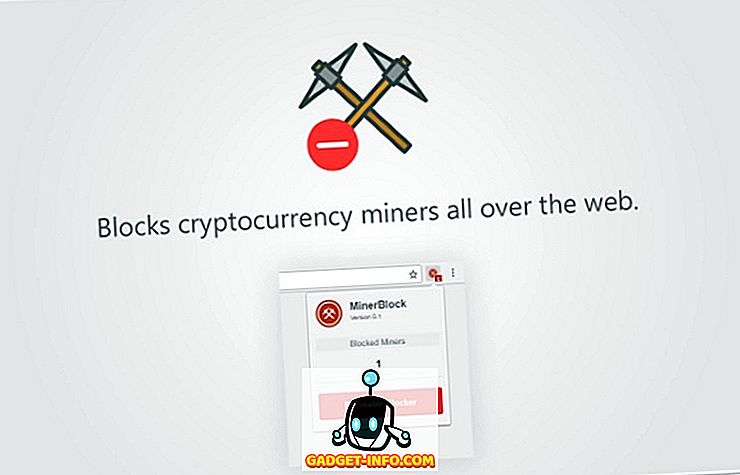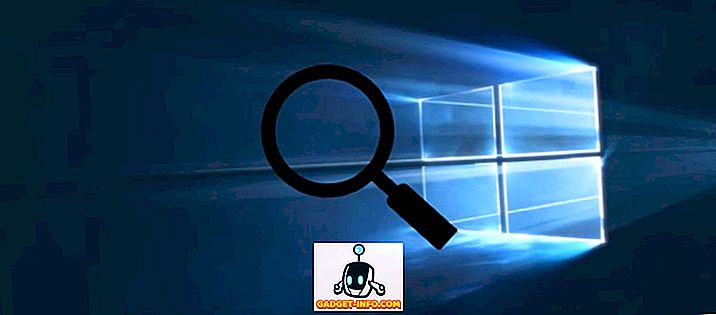Mac-användare har utvecklat ett kärleksrelaterat förhållande när det gäller Finder. Medan det inte är nekat att Finder är helt kapabel, har Apple inte varit så snabb att lägga till funktionalitet i tid. Tredjepartsutvecklare har tagit frågan i egna händer och har skjutit ut några bra Finder-ersättningsappar. Så, om du verkligen vill att din MacOS Finder ska göra mer, här är topp 4 Finder-alternativ för Mac .
1. Commander One
Commander One är en robust lösning för alla som letar efter ett Finder-alternativ. Det serverar en dubbelfönstret filhanterare för att börja med, vilket kan göra filoperationer en vind att utföra om du har några skärmfastigheter att spara.

Commander One uppmuntrar dig att vara ett tangentbord ninja och du kan ställa in tangentbordsgenvägar för stort sett allt du annars skulle göra med styrplattan - inklusive men inte begränsat till filoperationer, urval och navigering via användargränssnittet.

I anpassningsfronten kan användarna välja mellan tio förinstallerade teman. Om du känner dig artsy kan du också ändra elementets utseende individuellt - inklusive teckensnitt, urval och bakgrundsfärg.

Sök är ett av de många områden där Commander One verkligen lyser. Du kan inte bara söka efter filnamn utan även titta inuti innehållet i en fil - även om de finns i en komprimerad ZIP-mapp. Du kan också göra en känslig sökning.

Pro-versionen låter dig länka ditt DropBox-konto, Google Drive, Amazon S3-kontot. Det ger enkel åtkomst till dessa molnkonton, så att du inte behöver fortsätta att flytta från att navigera lokal lagring till molnlagring.

Den inbyggda FTP-hanteraren låter dig ansluta till fjärranslutna FTP-servrar. Kombinerad med dubbelpanelnavigering behöver du inte längre flytta fram och tillbaka för att hantera data mellan din lokala lagring och din molnlagring.
Commander Man kan omvandla Finder-upplevelsen på din Mac med sin oändliga lista över funktioner. Det har också en gratis version, så det finns ingen anledning att inte hämta det.
Hämta: Commander One (Free Version) | Commander One (Pro-version, 29, 99 USD)
2. Path Finder
Path Finder har också ett navigationsstöd med dubbla paneler, vilket också ger dig tillgång till bokmärken och dolda filer. Liksom Commander One, tillåter Path Finder dig även att skapa egna tangentbordsgenvägar för snabb navigering.

Path Finder har en innovativ funktion som heter " Drop Stack " för att kopiera / flytta flera filer. Det är i grunden ett temporärt lagringsutrymme för dina filer, som "samlar" alla filer du behöver kopiera / flytta och låter dig utföra en operation på alla av dem samtidigt. Det här är särskilt användbart när det gäller ett stort antal filer, som är utspridda över hela lagringsområdet.

När det gäller integration av molnlagring stöder PathFinder endast Dropbox.

Kommer att anpassas, kan du ändra teckensnitt och färger på enskilda element.

Dessutom lägger den till en menyradikon, som låter dig bläddra igenom dina filer utan att ens behöva öppna någon app.

Sammantaget är Path Finder det verktyg jag rekommenderar för strömanvändare om du är villig att täcka ut $ 39, 99.
Hämta: Sökvägs sökare ($ 39, 99, 30 dagar gratis provperiod)
3. Gaffeltruck
Gaffeltruck är ett annat bra Finder-alternativ för kraftanvändare. Precis som med de andra två alternativen vi har sett, stöder den dubbla rutan navigering och anpassningsbara tangentbordsgenvägar. Den har också breadcrumb navigation som Windows, så du kan navigera i dina filer med bris.

Gaffeltrucken kan ansluta till fjärrfTP, SFTP, SMB-servrar, så att du kan hantera dina filer över servrar.

Det innehåller också en centraliserad plats för att radera alla applikationer och överblivna data - även om macOS Sierra innehåller detta här nativt nu.

Gaffeltruckens sökning kan göra det genom komprimerade mappar och till och med filer lagrade på fjärrservrar. Det är ganska kraftfullt. För cloud integration, Gaffeltruck stöder endast Amazon S3 från och med nu. Om du är en ivrig Dropbox-användare kan det här vara en verklig avtalsbrytare . Sammantaget, om du skulle kunna göra utan Dropbox-support, kanske du vill överväga att checka ut gaffeltruck.
Hämta: Gaffeltruck ($ 29.95, gratis provperiod på 14 dagar)
4. Total Finder
Till skillnad från de andra tre Finder-ersättningarna som vi sett ovan är Total Finder inte en fristående app. Istället integreras det med det ursprungliga Finder-programmet på Mac. TotalFinder har flikar i Chrome-stil och sportar en dubbelruta navigering. Som du kanske har observerat är dubbelpannavigering ganska mycket en standardfunktion i Finder-alternativ.

Användare som flyttar från Windows borde definitivt känna sig hemma, eftersom Total Finder lägger till funktionen Klippa in i högerklick-menyn .

Förmodligen är den mest innovativa funktionen i Total Finder " Visir-fönstret ", där du kan tilldela en global tangentbordsgenväg för att få fram ett glidande Finder-fönster från var som helst. Du kan utföra någon operation snabbt, tryck genväg igen och "Visor window" glider ur sikte.

För vardagliga användare skulle jag rekommendera att gå med Total Finder eftersom den lägger till viktig funktion för Finder utan att bränna ett hål i fickan.
Hämta: TotalFinder ($ 11.99, gratis 14 dagars provversion)
Andra ärade anmärkningar
- XtraFinder
XtraFinder integreras i det vanliga Finder-programmet och lägger till väsentliga funktioner som navigering med dubbla paneler, klippa och klistra in och tilldela globala snabbtangenter. Om du letar bara efter grunderna kan XtraFinder ganska mycket vara det.
Hämta: XtraFinder (Free)
- FinderPath
FinderPath gör bara en sak och gör det ganska bra - det lägger till en Windows-adressfält i Finder-programmet. Tryck bara på CMD + G när du befinner dig i ett Finder-fönster för att öppna en adressfält. Här kan du enkelt kopiera klistra in hela adressen till filen / mappen och hoppa direkt till den.
Hämta: FinderPath (Gratis)
Vilken Finder Ersättning är bäst för dig?
Jag skulle säga att Path Finder, Commander One och Truck, alla tre alternativen är ganska skickliga och kraftfulla. Med tanke på att alla har en lång lista över funktioner kan det vara ganska svårt att välja någon av dem. Från min personliga erfarenhet har jag blivit vuxen att älska Path Finder. Du behöver inte nödvändigtvis ta sig till mina ord. Vad jag rekommenderar dig är att kolla in funktionslistan för dessa fyra Finder-ersättningsappar och se vilka funktioner som kommer att gynna dig. Om du inte är så mycket av en strömanvändare, skulle jag rekommendera att gå med TotalFinder. Den lägger till all grundläggande funktionalitet till en lägsta kostnad. Om du inte är villig att spendera pengar, kan XtraFinder vara ett ganska bra gratis alternativ också. Som jag har sagt, till varje sin egen.
Jag hoppas att du hittar den här listan med Finder-alternativ som är användbara. Jag är villig att veta vilka alternativ du använder för att förbättra din Finder-upplevelse?